Pycharm如何添加快捷外部工具及其图标
1、首先需要准备一个16*16像素的png图片,
作为图标工具。
如图
准备使用这样的图标,
还可以添加一个外部工具,见参考链接。

2、然后打开设置,
“setting”
如图

3、如图,
进入“Appearance & Behavior”,
选择“Menus and Toolbars”

4、如图,
在help后添加一个分隔符,
方便区分添加的图标
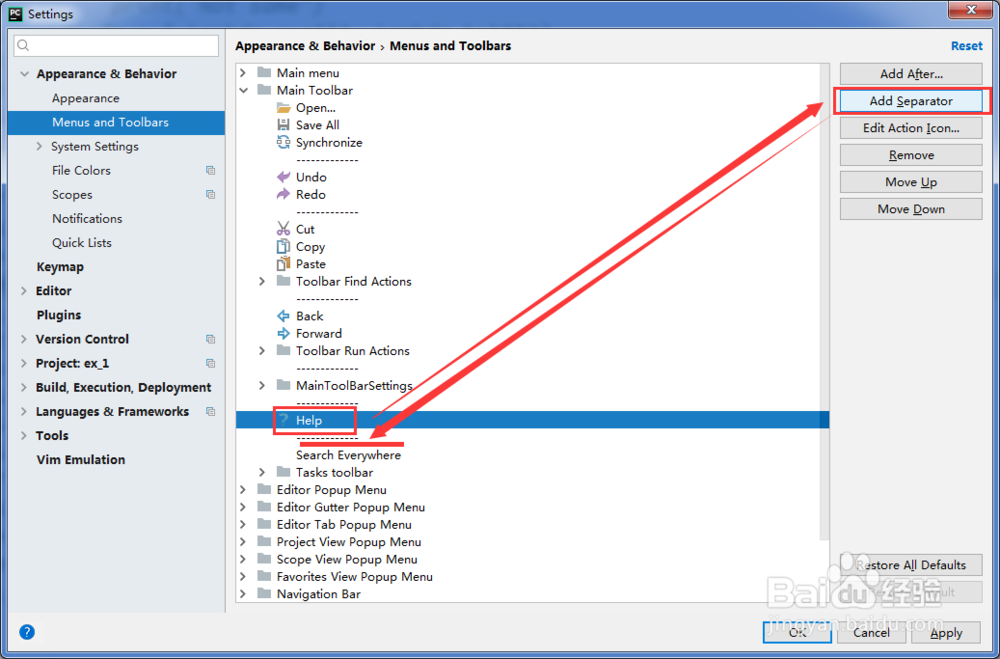
5、然后就可以添加外部工具了,
如图,
选题“add after”(添加。。。在之后)

6、然后系统会提示
是否使用默认图标,
选择OK即可。
默认会给一个图标。

7、更换图标,
按图箭头方向操作,
添加新的图标即可。
(将新的图标放在固定位置)

声明:本网站引用、摘录或转载内容仅供网站访问者交流或参考,不代表本站立场,如存在版权或非法内容,请联系站长删除,联系邮箱:site.kefu@qq.com。
阅读量:119
阅读量:178
阅读量:164
阅读量:175
阅读量:106